キーボードに水をこぼした!ピンチ!
キーボードに水をこぼしたときの対処法を教えてほしい!
早くなんとかしないと...でもどうすれば!?
パソコンのキーボードに水をこぼしてパニックになっていませんか!?
まずは、落ち着いてパソコンの電源を消すか、外付けのキーボードは抜きましょう。
通電させてしまうと、壊れる可能性が高いです。
落ち着いたら、キーボードに水をこぼしたときにやるべきことをひとつずつ実行していきます。
そこで、今回はキーボードに水をこぼしたときの対処法をわかりやすく解説していきます。
確実に実行すれば、無事復旧できる可能性が高くなるので、ぜひ参考にしてみてください!
キーボードに水をこぼしたときの対処法

キーボードに水をこぼしたときの対処法を紹介していきます。
外付けキーボード(デスクトップ)と、ノートパソコンのキーボードを分けて紹介しているので、参考にしてみてください。
共通しているのは、通電させないことです!
外付けキーボード(デスクトップ)に水をこぼしたときの対処法

外付けキーボードに水をこぼしたときの対処法は下記になります。
- 本体からキーボードを取り外す
- キーボードを逆さにして水を出す
- 柔らかい布で水を拭き取る
- 陰干しをする
キーボードに水をこぼしてしまったら、すぐにキーボードをパソコンから取り外しましょう!
本体からキーボードを取り外す
キーボードに水をこぼしてしまったら、すぐにパソコン本体からキーボードを取り外します。
すぐに取り外さないと、通電してキーボードが使えなくなってしまう可能性があります。
キーボードを逆さにして水を出す
パソコンからキーボードを取り外したら、キーボードを逆さにして中に入ってしまった水を出しましょう。
水が落ちてこなくなるまで、キーボードを逆さにしておきます。
柔らかい布で水を拭き取る
水が落ちなくなったら、柔らかい布を使って水分を拭き取っていきます。
しっかりと拭き取れば、乾くのが早くなるのでしっかりと拭き取りましょう。
陰干しをする
水分を拭き取ったら、キーボードを直射日光のあたらない場所で24時間以上陰干しをして水分を飛ばします。
水分がなくなったのを確認したら、キーボードをパソコンに繋げて動作するか試します。
修理よりも買い換えがオススメ
乾かしても不具合が起こる場合は、修理するよりも新しく買い替えてしまったほうが安いことがほとんどです。
修理費用は、およそ5000円~20,000円ぐらいになります。

ノートパソコンのキーボードに水をこぼしたときの対処法
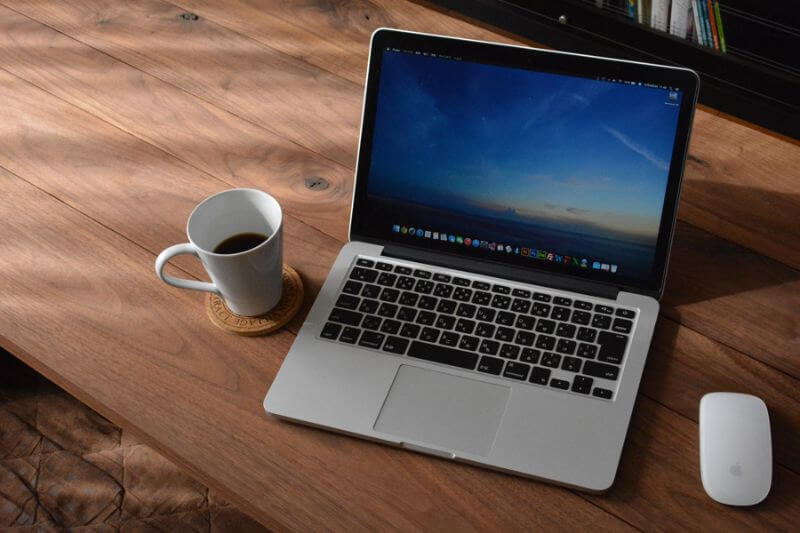
ノートパソコンのキーボードに、水をこぼしてしまったときの対処法は下記になります。
- 電源を切る
- 周辺機器をすべて取り外す
- 柔らかい布で水を拭き取る
- パソコンをさかさまにして水を出す
- パソコンを乾燥させる
- 電源を入れて動作を確かめる
ノートパソコンの場合、キーボード以外にも被害が出る可能性が高いので慎重に作業を行いましょう。
電源を切る
キーボードに水をこぼしてしまったら、すぐに電源を切ってください。
電源を切るときは、キーボードを使わずにマウスを使って電源を切るようにしてください。
キーボードを使用すると通電して、故障の原因になります。
周辺機器をすべて取り外す
パソコンの電源を切ったら、アダプター、マウス、バッテリーなどをすべて取り外します。
周辺機器が繋がっている状態だと、内部に電気がまだ溜まっています。
周辺機器を取り外して、内部の電気を残さないようにすることが重要です。
柔らかい布で水を拭き取る
柔らかい布で表面の水を拭き取っていきます。
水を拭き取るときは、パソコンを傷つけないように優しく拭き取ってください。
パソコンをひっくり返して水を出す
表面の水を拭き取ったら、パソコン内部にある水を出します。
タオルでキーボードを抑えながら、パソコンをひっくり返して水を出しましょう。
ひっくり返すときは、液晶のほうに水がいかないように注意しながら行ってください。
また、水がいろいろな方向にいかないように、ひっくり返すときは慎重に行います。
やたらにパソコンを傾けないように注意してください。
パソコンを乾燥させる
水気を拭き取ったら、パソコンを着者日光の当たらないところで陰干しして乾燥させます。
水が確実に乾くまで、放置するようにしてください。
水気がまだある状態で電源を入れてしまうと、故障する可能性があります。
電源を入れて動作を確かめる
パソコンが完全に乾いたら、電源を入れて問題がないか確認をします。
電源を入れて問題がない場合は、最初にパソコンのデータをバックアップしましょう。
後から問題が起こる可能性もあります。
大事なパソコン早めに修理業者へ!
乾燥をさせても直らなかった場合は、修理業者へ相談をしましょう。
ノートパソコンは、自力で直すのが難しいので無理に修理をすると、さらに壊してしまう可能性があります。

キーボードに水をこぼしたときに絶対してはいけないこと

キーボードに水をこぼしたときに、絶対してはいけないことは下記です。
- 通電させる
- ドライヤーで乾かす
- 冷蔵庫に入れる
- パソコンを分解する
- 強く拭く
事態がさらに悪化する可能性があるので、絶対にやらないようにしてください。
通電させる
水をこぼしてしまったら、通電させないようにしましょう!
キーボード、パソコン内部に水が残っている状態で通電させるとショートする可能性があります。
ショートすると、基板が故障してしまい使えなくなったり、データが失われてしまったりする可能性があります。
ドライヤーで乾かす
ドライヤーで乾かすのはやめましょう!
ドライヤーの熱でパーツが溶けたり、はんだが取れたりして故障してしまいます。
冷蔵庫に入れる
冷蔵庫に入れるのはやめましょう!
パソコン、キーボードは温度変化に弱いため、急激な温度変化で故障してしまう可能性があります。
また、冷蔵庫から出し後に結露して水漏れの被害が悪化してしまいます。
パソコンを分解する
パソコンを自分で分解するのはやめましょう!
パソコンを分解して中水を拭き取っても、さらに違うトラブルに発展する可能性があります。
また、感電する可能性もあるので注意が必要です。
強く拭く
パソコンを自分で分解するのはやめましょう!
パソコンを分解して中水を拭き取っても、違う箇所が故障してします可能性があります。
また、感電する可能性もあるので注意してください。
キーボードに水をこぼして起こる不具合
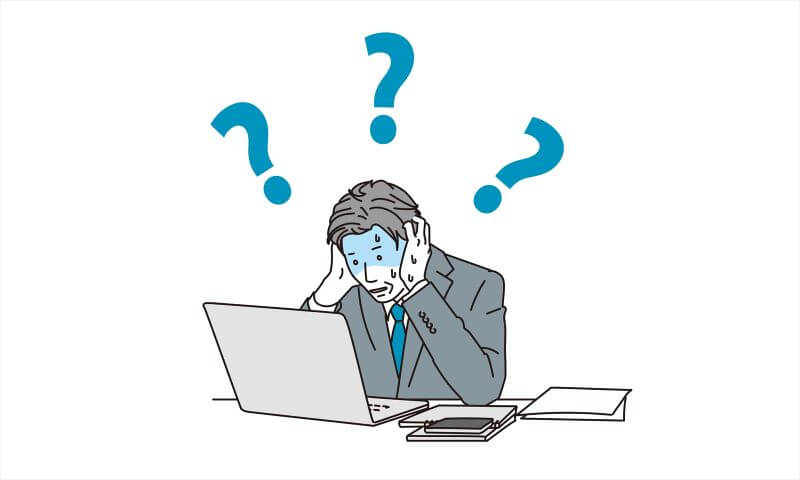
キーボードに水をこぼして起こる不具合を紹介します。
乾燥させても不具合が出る場合は、キーボードの購入、パソコンの修理を検討しましょう。
外付けキーボード(デスクトップ)
外付けキーボード(デスクトップ)に、水をこぼして起こる不具合は主に下記になります。
- キーが勝手に押される
- キーを押しても反応しない・反応が悪い
- べたついて気持ち悪い打鍵感
使用しているキーボードがメカニカルキーボードなら、キーキャップを外して掃除をすれば解消する可能性が高いです。

ノートパソコンのキーボード
ノートパソコンのキーボードに、水をこぼして起こる不具合は主に下記になります。
- キーボードが反応しない
- ディスプレイが映らない
- パソコンが起動しない
ノートパソコンは、自力で復旧するのが難しいことが多いので、直らない場合は早めに業者へ相談するようにしましょう。
キーボードに水をこぼさないために!

キーボードに水をこぼさないために、予防をしておくことが大事です。
- 飲み物は蓋付きのカップ使う
- ストローで飲むようにする
- ドリンクホルダーを使う
- 防水設計のキーボードを使う
パソコン周りは、水・飲み物取り扱いに注意しましょう。
飲み物は蓋付きのカップ使う
パソコン周りで飲み物を飲むときは、ペットボトルやふた付きのカップを使うようにしましょう。
ふたが付いていないコップやカップだと、誤って倒してしまうことがあります。
ちなみに僕は何回も経験があります...。
ストローで飲むようにする
飲み物をストローで飲むようにすると、こぼす心配がありません。
最近では、ストロータンブラーが売っているので使っている人も多いです。
自分もストロータンブラーを愛用しています♪
ドリンクホルダーを使う
ドリンクホルダーを使うことで、飲み物がこぼれるのを防げます。
ドリンクホルダーでコップを固定できるので、手がぶつかっても大惨事にはなりません!
ヘッドフォンをかけられるオシャレなドリンクホルダーもあります。
ふた付きのコップやストローが苦手な方は、検討してみましょう!
防水設計のキーボードを使う
防水設計のキーボードを使えば、水をこぼしたとしても安心です。
水で丸洗いできるキーボードもあるので、キーボードを買い替える場合は検討してみましょう!
キーボードを清潔に使いたい人にもオススメです。
まとめ
キーボードに水をこぼしたら、まずは通電させないようにしてください。
外付けキーボードなら、パソコンから外す!
ノートパソコンは、バッテリーを含む周辺機器を外す!
その後、布で静かに水を拭き、陰干しで乾かして問題がないか調べましょう。
乾かした後に、不具合が起きたときは自力で直すのが難しいので業者へ相談をしてみてください。






